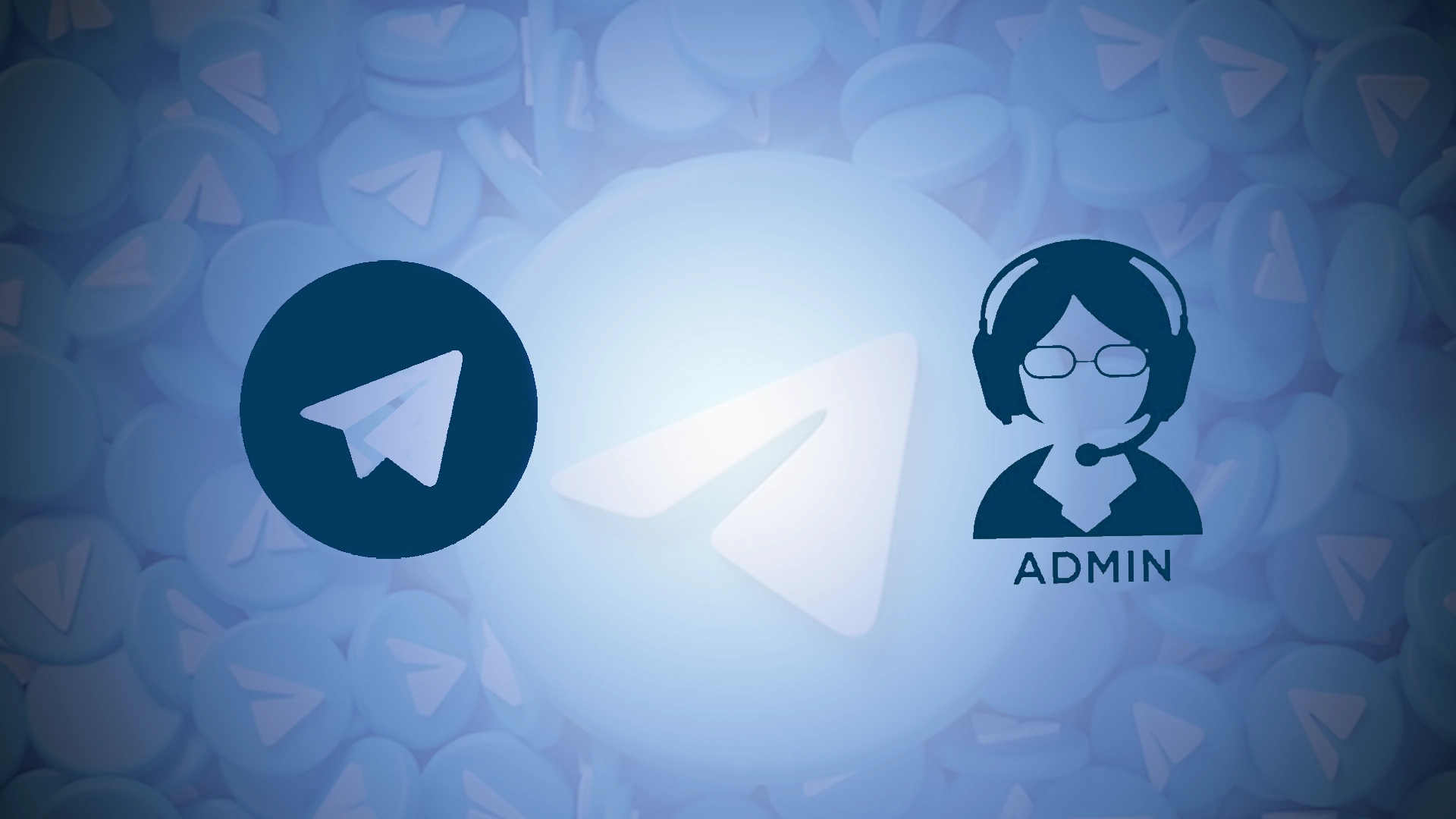Les administrateurs de chaînes Telegram sont des personnes dotées de certains privilèges et responsabilités. Les chaînes Telegram constituent une plateforme puissante pour diffuser du contenu, créer des communautés et partager des informations avec un large public. En tant que créateur ou administrateur d’une chaîne Telegram, vous avez le droit de gérer ses paramètres et ses participants. Un aspect important de la gestion des chaînes consiste à ajouter des administrateurs qui peuvent aider à créer du contenu, modérer et impliquer la communauté.
Dans cet article, je décrirai les étapes à suivre pour ajouter un administrateur à la chaîne Telegram à l’aide d’un ordinateur de bureau ou d’une application mobile.
Guide étape par étape sur la façon d’ajouter un administrateur à votre chaîne Telegram
Voici un guide rapide, étape par étape, sur la façon d’ajouter un administrateur à votre chaîne. Si un court tutoriel vous suffit, voici sept étapes. Vous pouvez trouver des instructions visuelles colorées ci-dessous si vous préférez le faire via des écrans visuels.
Un tutoriel rapide sur la façon d’ajouter un administrateur de chaîne Telegram sur un PC
- Étape 1 : Ouvrez l’application Web ou de bureau Telegram
- Lancez Telegram via un navigateur Web en accédant à la page Web Telegram ou en ouvrant l’application de bureau Telegram si vous l’avez installée.
- Étape 2 : Trouvez votre chaîne
- Vous verrez une liste de vos discussions et chaînes dans la barre latérale gauche. Cliquez sur la chaîne à laquelle vous souhaitez ajouter un administrateur.
- Étape 3 : Paramètres des chaînes
- Après avoir cliqué sur la chaîne, vous trouverez le nom de la chaîne en haut de l’écran. Cliquez dessus pour accéder aux paramètres de la chaîne.
- Étape 4 : Cliquez sur le bouton « Administrateurs »
- Dans les paramètres, vous verrez l’option « Administrateurs ». Clique dessus.
- Étape 5 : ajouter un administrateur
- En bas ou en haut de l’écran, vous verrez l’option « Ajouter un administrateur », généralement indiquée par un signe plus (+). Cliquez dessus.
- Étape 6 : Sélectionnez un membre
- Une liste des membres de la chaîne apparaîtra. Cliquez sur le nom du participant auquel vous souhaitez attribuer le statut d’administrateur.
- Étape 7 : Définir les autorisations
- Une nouvelle fenêtre apparaîtra dans laquelle vous pourrez définir les autorisations d’administrateur. Sélectionnez les actions que vous souhaitez que le nouvel administrateur puisse effectuer et cliquez sur le bouton « Enregistrer ».
Voici un guide rapide sur la façon d’ajouter un administrateur de chaîne Telegram sur votre smartphone
- Étape 1 : Ouvrez l’application Telegram
- Ouvrez l’application Telegram et connectez-vous si vous en avez encore besoin.
- Étape 2 : Trouvez votre chaîne
- Dans l’application Telegram, cliquez sur l’onglet « Chats » et faites défiler la page pour trouver la chaîne à laquelle vous souhaitez ajouter un administrateur.
- Étape 3 : Accédez aux paramètres
- Cliquez sur le nom de la chaîne en haut de l’écran pour accéder aux paramètres.
- Étape 4 : Sélectionnez « Administrateurs »
- Vous verrez une option pour « Administrateurs » ou « Gérer la chaîne » dans les paramètres de la chaîne. Clique dessus.
- Étape 5 : Ajouter un nouvel administrateur
- Cliquez sur le bouton « Ajouter un administrateur », qui est souvent affiché sous la forme d’un signe plus (+).
- Étape 6 : Sélectionnez un membre
- Une liste des participants apparaîtra devant vous. Cliquez sur le participant que vous souhaitez nommer administrateur.
- Étape 7 : Définir les autorisations
- Une fenêtre apparaîtra, vous permettant de définir les autorisations d’administrateur. Sélectionnez les autorisations que vous souhaitez attribuer au nouvel administrateur et cliquez sur Enregistrer ou Terminé.
Que faire pour ajouter un administrateur à la chaîne Telegram à l’aide d’un ordinateur de bureau ?
Pour ajouter un administrateur à une chaîne Telegram à l’aide de l’application de bureau, procédez comme suit :
- Ouvrez l’application de bureau Telegram sur votre PC.
- Recherchez et ouvrez la chaîne souhaitée.
- Puis dans la chaîne, cliquez sur le nom en haut pour ouvrir le panneau d’information.
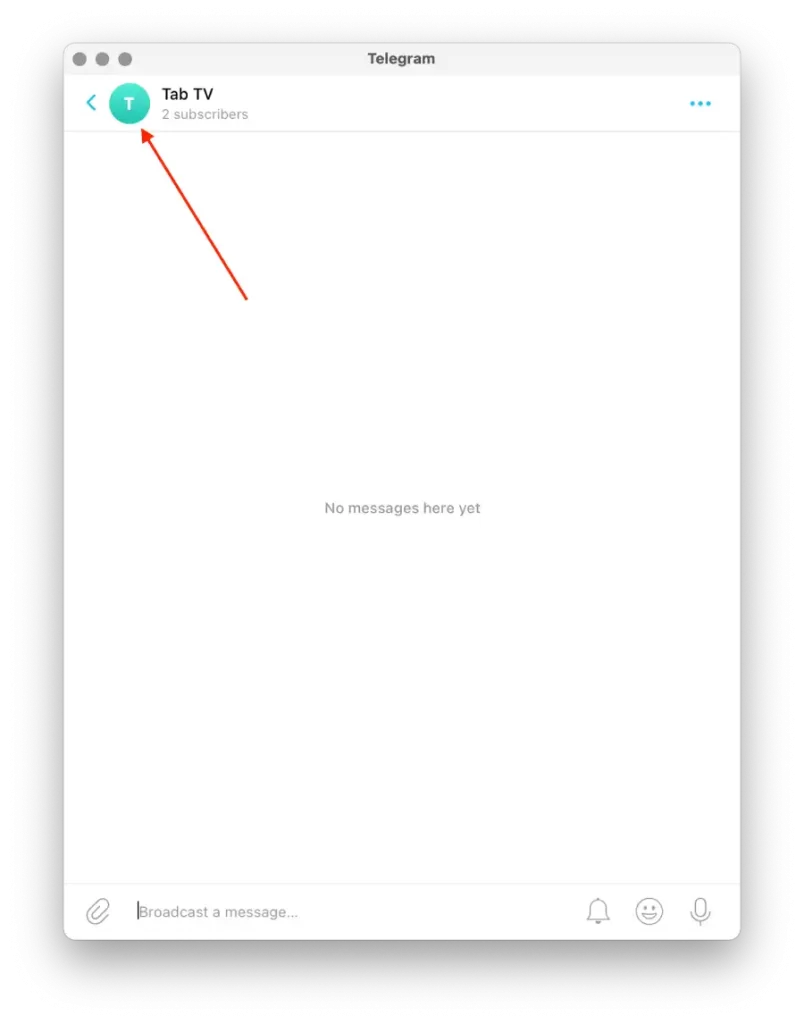
- Sélectionnez ensuite la section « Administrateurs ».
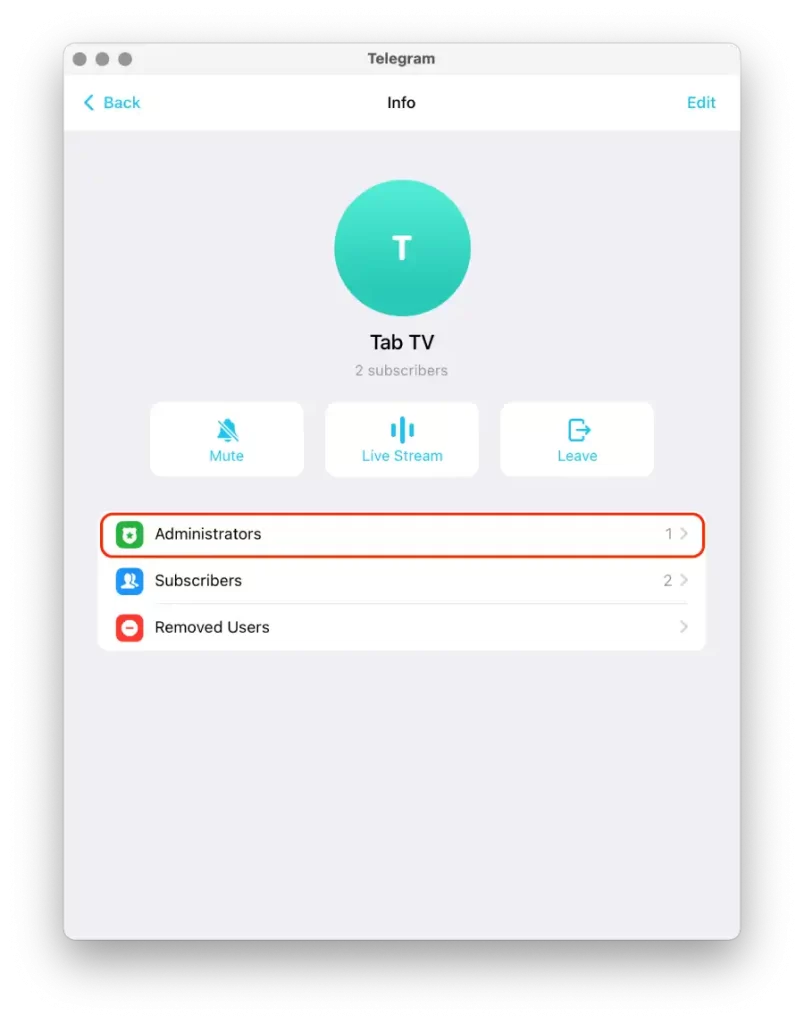
- Vous verrez une liste des administrateurs de chaîne actuels.
- En haut de l’écran, cliquez sur « Ajouter un administrateur ».
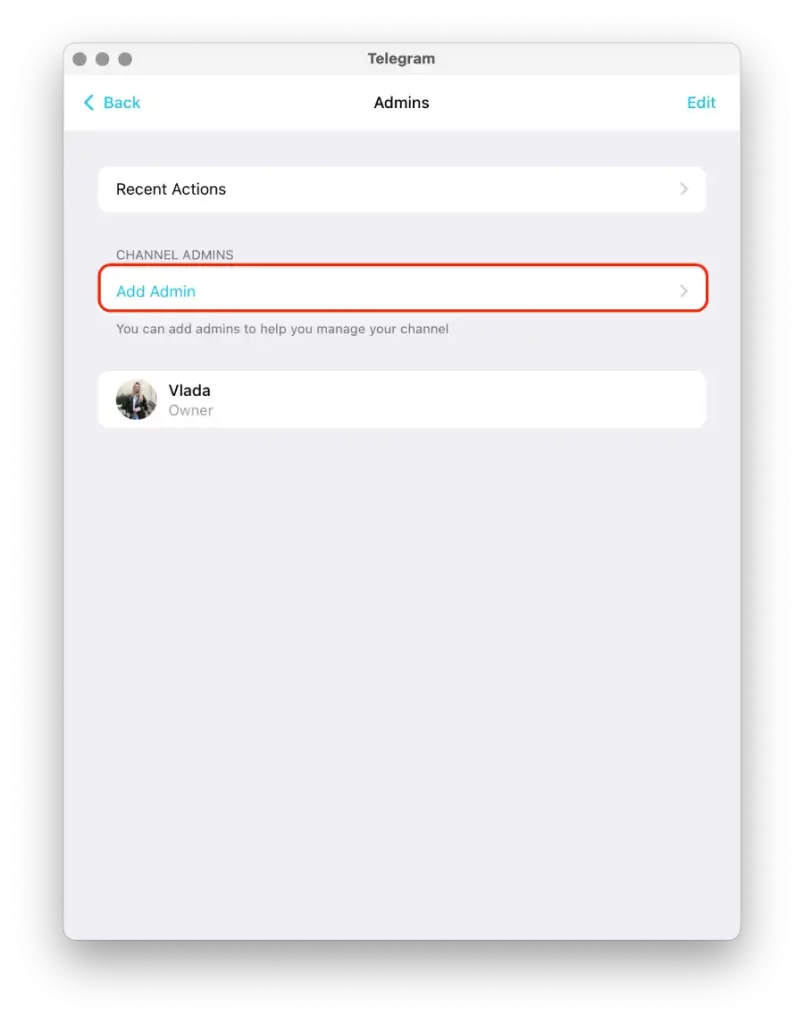
- Une boîte de dialogue apparaîtra alors avec une liste de vos contacts.
- Sélectionnez la personne que vous souhaitez ajouter en tant qu’administrateur dans la liste. Vous pouvez rechercher leur nom ou faire défiler la liste de contacts.

- Vous pouvez sélectionner leurs droits d’administrateur et cocher les cases appropriées .
- Après avoir défini les droits d’administrateur, cliquez sur « Terminé » pour ajouter la personne en tant qu’administrateur de chaîne.
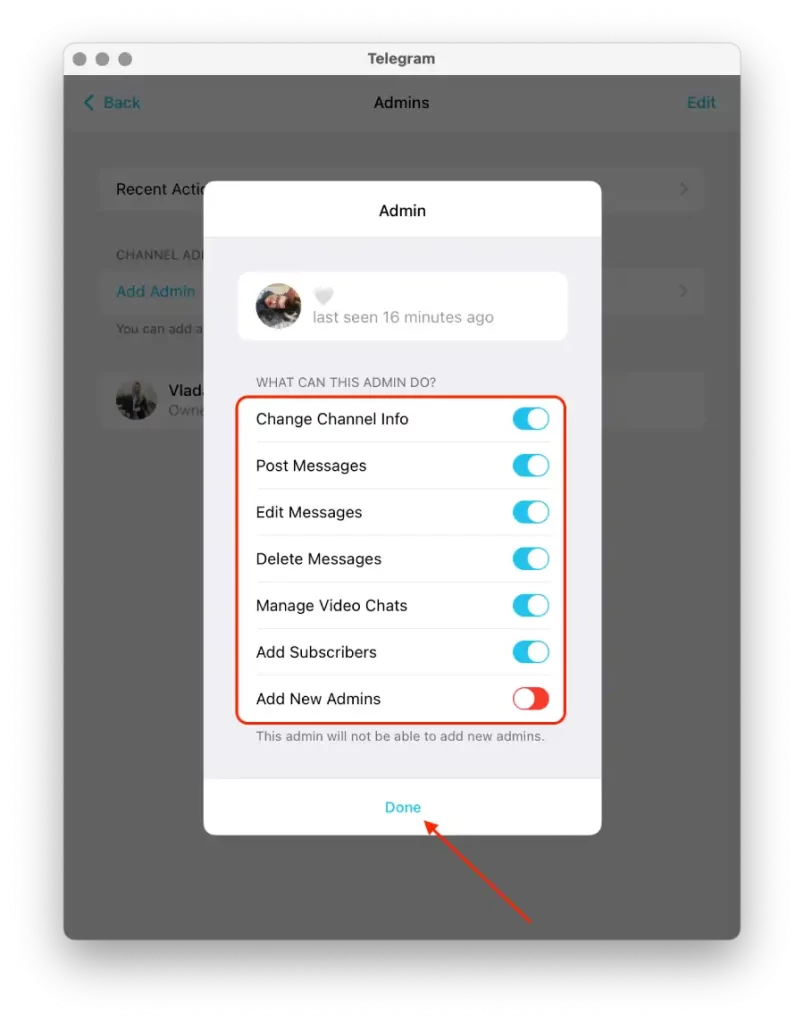
Après avoir ajouté un administrateur à une chaîne Telegram, cet utilisateur recevra des droits et privilèges avancés liés à l’administration de la chaîne.
Que faire pour ajouter un administrateur à la chaîne Telegram à l’aide d’une application mobile ?
Pour ajouter un administrateur à une chaîne Telegram à l’aide de l’application mobile, procédez comme suit :
- Ouvrez l’application mobile Telegram.
- Ouvrez la chaîne souhaitée et appuyez sur son icône dans le coin supérieur droit.
- Sélectionnez ensuite la section « Administrateurs ».
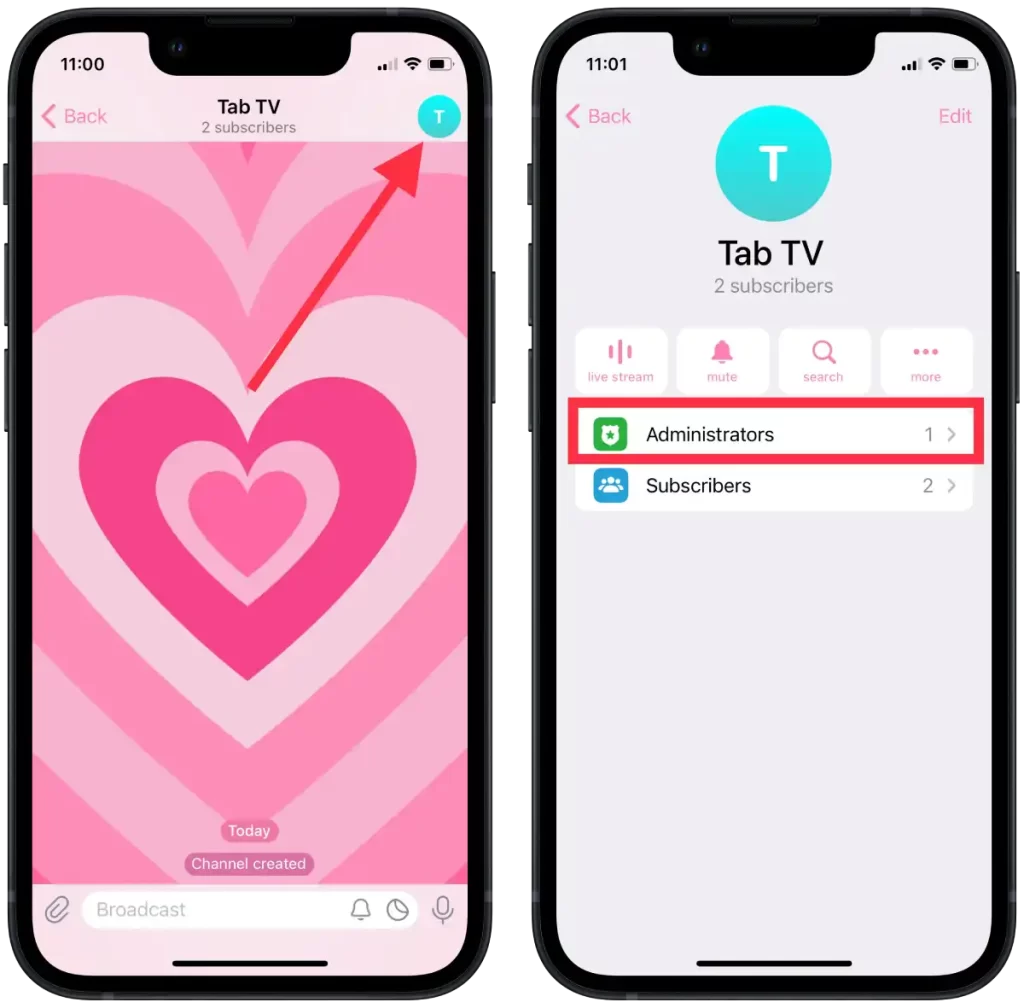
- Dans la nouvelle fenêtre, appuyez sur « Ajouter un administrateur ».
- Après cela, vous ouvrirez une liste d’abonnés et sélectionnerez un contact .
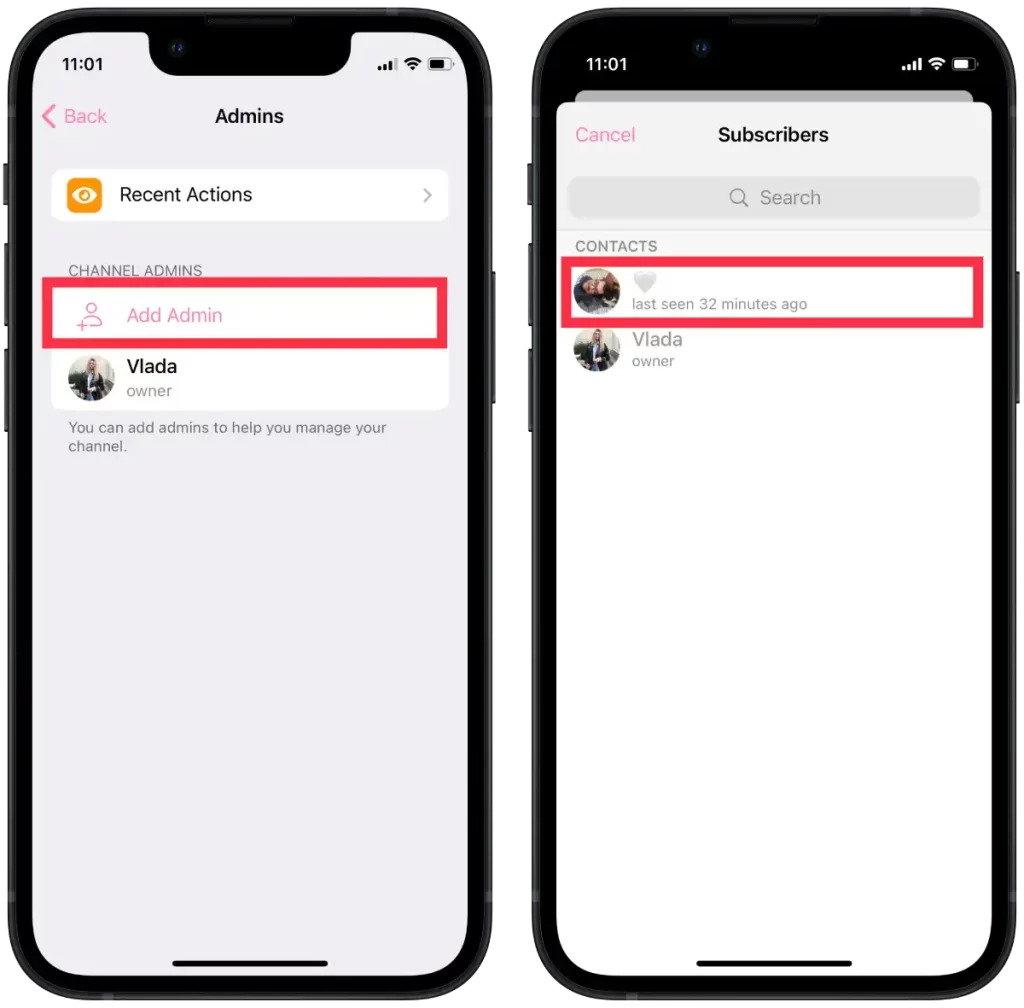
- Sélectionnez ensuite ce que l’administrateur peut faire et appuyez sur « Terminé ».
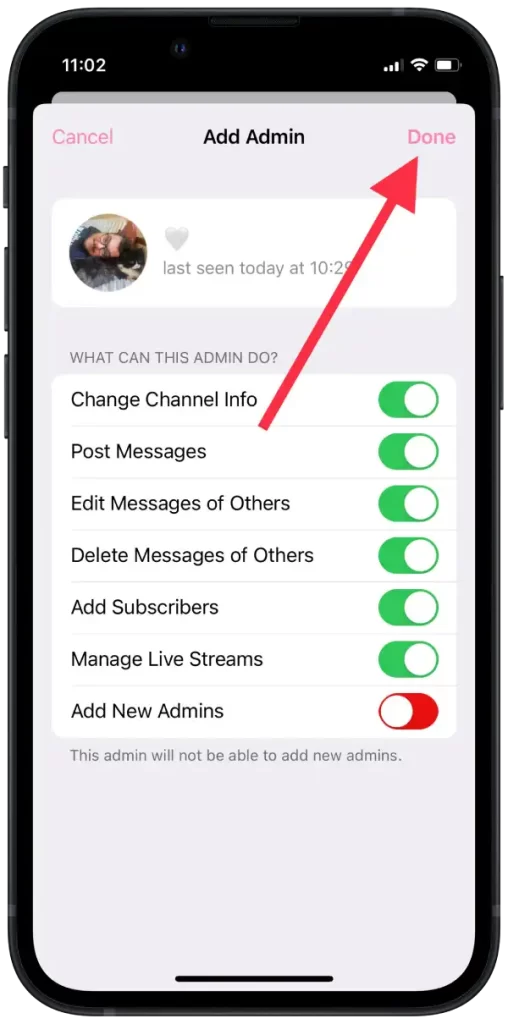
Le processus d’ajout d’un administrateur à une chaîne Telegram à l’aide de l’application mobile est similaire à celui de l’application de bureau.
Puis-je me retirer de l’administrateur dans Telegram ?
Telegram ne propose actuellement aucune option directe « Me supprimer de l’administrateur » pour les administrateurs de chaîne ou de groupe. Le maximum que vous puissiez faire est de quitter la chaîne ou le groupe, et lorsque vous le rejoindrez, vous redeviendrez automatiquement administrateur si vous en étiez le créateur.
Vous ne perdez pas votre position administrative dans d’autres chaînes ou groupes lorsque vous quittez une chaîne ou un groupe Telegram. Auparavant, vous pouviez cliquer sur l’option « Supprimer en tant qu’administrateur » de Telegram dans les paramètres de votre chaîne. Mais vous pouvez toujours tester si vous disposez d’une application Telegram non mise à jour sur votre appareil.
Que peut faire un administrateur sur Telegram ?
En tant qu’administrateur sur Telegram, vous disposez d’une gamme de capacités et de responsabilités supplémentaires par rapport aux membres réguliers. Voici les principales actions et privilèges dont disposent les administrateurs :
- Membres gestionnaires :
- Inviter de nouveaux membres à la chaîne ou au groupe.
- Supprimer ou bloquer les membres indésirables.
- Restreindre ou interdire des membres pour une durée spécifique.
- Gestion des autorisations et des rôles des membres dans le chat.
- Modification des informations de discussion :
- Modification du nom de la chaîne ou du groupe.
- Modifier la description du chat ou la biographie.
- Mise à jour de la photo ou du logo du chat.
- Messages de publication :
- Les administrateurs peuvent publier des messages sur la chaîne.
- Ils peuvent partager des annonces, des mises à jour, des actualités ou toute autre information pertinente.
- Par exemple, un administrateur d’une chaîne d’information peut publier des articles d’actualité ou des mises à jour importantes que les abonnés pourront lire.
- Épingler des messages.
Les administrateurs jouent un rôle crucial dans la gestion et la modération des communautés Telegram, garantissant ainsi un environnement positif et organisé pour les membres. Ils ont le pouvoir de contrôler l’adhésion, le contenu et les paramètres, tout en interagissant avec les membres et en favorisant les discussions.